你可能想要 在 Mac 上卸载 Nextcloud,但让我们先从介绍开始。 尽管许多其他应用程序是专门为 Windows 操作设备等开发的,但您可能很容易 删除安装在 Mac 上的许多软件. Nextcloud 已经发展成为第三方应用程序,为同一台 Mac 操作系统提供功能,并且经常被 Mac 用户广泛使用。
除此之外,除了通过移动或以其他方式将其图标进一步拖入内置垃圾箱来安装各种计算机程序外,在 Mac 上卸载 Nextcloud 只需选择并放置到垃圾箱位置即可。
内容: 第 1 部分。为什么无法从 Mac 桌面删除 Nextcloud 应用程序?第 2 部分。如何在 macOS 上手动卸载 Nextcloud?第 3 部分。如何在 Mac 上自动卸载 Nextcloud?结语
第 1 部分。为什么无法从 Mac 桌面删除 Nextcloud 应用程序?
如果您无法从 Mac 桌面删除 Nextcloud 应用,则可能有多种原因。以下是一些常见问题和解决方案:
1. 应用程序仍在运行
- 市场问题:Nextcloud 应用程序可能仍在后台运行,阻止您删除它。
- 解决方案:
- 确保 Nextcloud 已完全关闭。右键单击菜单栏中的 Nextcloud 图标,然后选择“退出 Nextcloud”。
- 如果找不到图标,请打开
Activity Monitor,Applications > Utilities,搜索“Nextcloud”,然后强制退出该进程。
2. 权限问题
- 市场问题:您可能没有删除与 Nextcloud 相关的某些文件所需的权限。
- 解决方案:
- 确保您具有管理权限。如果遇到权限问题,您可以使用
sudo在终端中输入命令来删除应用程序:sudo rm -rf /Applications/Nextcloud.app - 如果文件被锁定,您可能还需要解锁它们。在 Finder 中选择文件,右键单击,选择“获取信息”,然后取消选中“锁定”复选框。
- 确保您具有管理权限。如果遇到权限问题,您可以使用
3. 卸载不完整
- 市场问题:只需将 Nextcloud 拖到垃圾箱可能无法删除所有相关文件,留下可能会导致问题的残留文件。
- 解决方案:
- 如果可用,请使用 Nextcloud 卸载程序,或手动删除相关文件:
- 实践应用: 拖动
Nextcloud.app来自/Applications文件夹移至废纸篓。 - 首选项和配置文件:从库中删除相关文件:
~/Library/Preferences/com.nextcloud.desktopclient.plist ~/Library/Application Support/Nextcloud/ ~/Library/Caches/Nextcloud/ - Nextcloud 文件夹:如果将文件同步到特定文件夹,请确保在删除该文件夹之前备份所有重要数据。
- 实践应用: 拖动
- 如果可用,请使用 Nextcloud 卸载程序,或手动删除相关文件:
4. 文件同步到其他位置
- 市场问题:如果 Nextcloud 已将文件同步到各个位置,您可能仍会在桌面或其他文件夹中看到残余或快捷方式。
- 解决方案:
- 确保不再需要所有同步文件夹后,手动删除它们。
- 确保同一台 Mac 上的其他帐户上没有运行其他 Nextcloud 实例。
5. 安装损坏
- 市场问题:如果安装已损坏,则可能无法通过正常的卸载方法卸载。
- 解决方案:
- 重新安装 Nextcloud 以确保所有必要的文件都存在,然后再次尝试卸载。

第 2 部分。如何在 macOS 上手动卸载 Nextcloud?
因此,如果您想手动删除 Mac 上的 Nextcloud,也许这种技术是一个很好的起点。按照以下顺序的详细说明来了解如何使用它在 Mac 上卸载 Nextcloud:
- 关闭 Mac 上的 Nextcloud 应用程序。只需右键单击 Dock 中的 Nextcloud 徽标并选择退出按钮即可。此外,除非 Nextcloud 应用程序没有响应,或者您无法将其从 Dock 中关闭,否则您可以使用 活动监视器 而是去完成任务。
- 按 Finder,然后选择文件夹“应用程序”,从那里按下选项“实用程序”,然后,从选项卡中选择 Nextcloud 应用程序“中央处理器”,然后点击按钮“X”。 在点击选项“之后,这是关闭 Mac 上的 Nextcloud 的时刻”强制退出“。
- 然后只需转到 Finder,然后转到应用程序,然后选择 Nextcloud。应用程序,然后右键单击它,在显示的弹出窗口中,只需选择选项“移入垃圾箱“。
- 要完成卸载,您应该删除所有缓存和链接的剩余文件和目录。进入文件夹 ~/图书馆/容器, 之后 删除 目录中的文件夹 Nextcloud Extensions
- 单独进入此类子目录,并删除与目标 Nextcloud 应用程序关联的每个文件。 删除文件时必须小心谨慎,因为任何不正确的 macOS 数据删除都可能给您带来更多问题。
- 每当您想确保 Nextcloud 应用程序因此从您的登录设置中卸载时, 转到 Apple 选项卡 并选择首选项。 选择用户和组,输入您的帐户,然后选择登录项目。
- 除非 Nextcloud 应用程序仍然显示在登录项部分下,否则从隐藏窗格中选择它并点击“–” 符号立即删除它。
- 最后一步是清除垃圾箱中的所有东西。 要真正清除所有与 Nextcloud 相关的内容,请启动垃圾箱并点击清空。 重新启动您的 Mac。
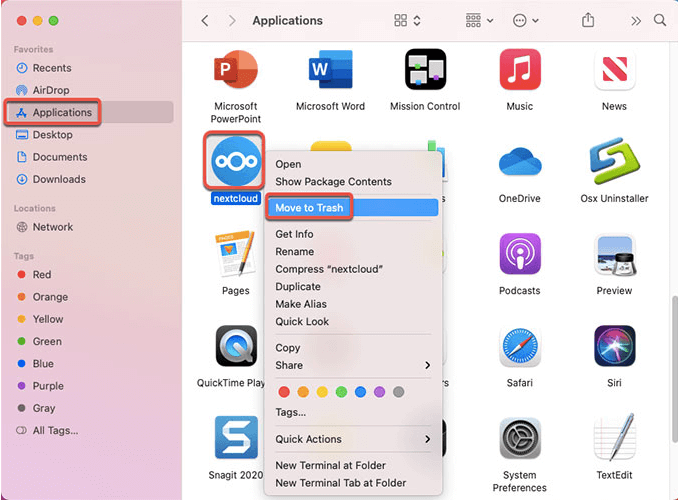
第 3 部分。如何在 Mac 上自动卸载 Nextcloud?
如果您没有完全删除 Nextcloud,下次您想要重新安装最新版本时,您仍会收到错误消息或遇到其他应用程序的问题。
如果你想在 Mac 上尝试卸载 Nextcloud 时节省更多能源和资源, PowerMyMac 已经成为一种非常有用的工具,可以帮助用户消除任何应用程序,以及其附加的数据库,如缓存和首选项目录,但最重要的是,它进一步允许您通过仔细搜索操作系统数据源来节省更多精力。
了解此工具在消除冗余或不必要的应用程序方面的效率如何,例如,当您希望在这些少数应用程序中卸载 Mac 上的 Nextcloud 时 简单 脚步:
- 启动 PowerMyMac,选择应用程序卸载程序,然后点击 SCAN.
- 开始寻找 Nextcloud。 整个菜单中的应用程序或在 Nextcloud 上直接快速搜索。
- 选择 Nextcloud。 应用程序,这里会显示程序的容量以及缓存数据,然后点击选项“清洁” 现在卸载任何东西。

结语
本文详细介绍了如何使用手动或自动两种方法在 Mac 上卸载 Nextcloud。 除此之外,您将了解如何保持 Mac 彻底清洁,以及只需点击几下即可删除不必要的程序。
此外,使用 PowerMyMac 工具肯定能帮助您完全卸载 Mac 上的 Nextcloud。如果您将这些愿景付诸实践,那么无疑会奏效。这些方法不需要用户对这种工作系统的技术方面有广泛的了解。只需按照步骤操作,您就可以为您的 Mac 获得一些很棒的东西。



